динамические блоки окон и дверей автокад
Динамические блоки Autocad. Динамические блоки Автокад. Часть 1

Открываю новую рубрику на этом сайте http://spacecad.ru Динамические блоки Autocad. Динамические блоки Автокад
Я не могу представить себе работу инженера-проектировщика, работающего в программе Автокад, без обычных блоков и динамических блоков. Ведь работа с блоками очень сильно упрощает работу, а именно с типовыми узлами и деталями в чертеже.
Но еще не все знают об этой прекрасной возможности и не все умеют ими пользоваться. Именно в этой рубрике я хочу познакомить Вас с блоками и динамическими блоками в Автокад, а те кто уже пользуется Динамическими блоками я предоставлю библиотеку динамических блоков.
Динамические блоки Autocad. Динамические блоки Автокад. Создание блока
Что бы создать блок, необходимо на ленте выбрать Вставка => Создать блок
Нажав на Создать блок откроется Диалоговое окно «Определение блока»
Отображаются следующие параметры
Имя, присваиваемое блоку. Имя может содержать до 255 символов и состоять из букв, цифр, пробелов и любых специальных символов, не используемых операционной системой или этой программой в других целях.
Определение блока сохраняется в текущем чертеже
Указать
Указать базовую точку вставки — Временное закрытие диалогового окна для указания базовой точки вставки на текущем чертеже
Выбрать объекты
Временное закрытие диалогового окна, для того чтобы выбрать нужные объекты для блока на чертеже. По завершении выбора объектов нажмите клавишу Enter, чтобы вернуться в диалоговое окно
Практика
Давайте рассмотрим пример создания блока двери 900 мм
Вставка блока
Для того, чтобы вставить такой блок в проект, необходимо нажать Вставка =>Вставить и в диалоговом окне Вставка блока с раскрывающегося списка выбрать нужный блок => жмем Ок. Далее необходимо на чертеже указать точку вставки.
В следующей рубрике мы рассмотрим как создать Динамический блок двери используя данный пример. Динамический блок двери мы сделаем с параметрами изменения размера двери и открыванием под определенным углом.
С данной статьи Динамические блоки Autocad. Динамические блоки Автокад вы можете скачать блок Двери, узел двери и библиотеку чертежей дверей
Скачать пример блока двери из данной статьи Скачать
Скачать чертеж узла двери
Скачать библиотеку дверей в Автокад
А для тех у кого нет программы Автокад, также есть решение, скачайте ее из статьи Скачать программу Автокад 2012 бесплатно торрент
AutoCAD
Не удалось извлечь оглавление
Динамические блоки
Динамические блоки содержат правила и ограничения, которые управляют внешним видом и поведением блока при его вставке в чертеж или изменении в дальнейшем.
Эти правила и элементы управления можно добавить к любому существующему блоку, а также использовать их при создании новых блоков. Элементы управления предназначены только для 2D-операций.
Примеры использования динамических блоков
Различные элементы управления и режимы поведения обеспечивают большую гибкость и эффективность при работе с блоками. Далее приведены некоторые примеры использования динамических блоков:
Если какое-либо действие часто повторяется при работе с блоками, есть возможность сократить время, затрачиваемое на стандартные действия, и существенно ускорить процесс.
Редактор блоков
Редактор блоков — это специальная среда вариации блоков, которая позволяет создавать и изменять геометрию и атрибуты блоков, а также их параметры, зависимости и операции с ними. Он содержит следующие компоненты:
Редактор блоков можно открыть с помощью команды БЛОКРЕД, которая находится на панели «Блок» вкладки «Главная» ленты.
Применение наборов параметров
Динамические блоки позволяют вставить один блок с возможностью изменения его формы, размера и режима отображения вместо вставки одного из множества определений статических блоков. Например, вместо нескольких блоков межкомнатной двери разных размеров можно создать один динамический блок двери с возможностью изменения его размера в соответствии с параметрами дверного проема.
На предыдущем рисунке есть несколько видимых параметров, которые имеют вид специализированных ручек или элементов управления, каждый из которых связан с определенной операцией. Выделенная настраиваемая ручка является линейным параметром, связанным с операцией растягивания. Взятые в паре, они называются набором параметров.
Ниже приведен пример списка поиска с возможностью выбора между несколькими параметрами.
В данном случае выделенный элемент управления является параметром поиска, связанным с операцией поиска. Этот набор параметров создан для демонстрации списка параметров управления отображаемым углом открывания двери.
Наложение зависимостей
Набор функций параметрического чертежа, который включает в себя геометрические зависимости, размерные зависимости и параметрические формулы, доступен для использования в блоках.
Возможность определения зависимостей недоступна в AutoCAD LT, но блоки, которые определены в другом продукте на основе AutoCAD, можно использовать в AutoCAD LT без ограничений.
Динамические блоки в Автокаде
Рассмотрим создание динамических блоков в Автокаде. Коллекция блоков для AutoCAD, которая находится на инструментальной палитре, по умолчанию содержит много динамических блоков. Использовать их на чертеже очень удобно.
Разберём, как самостоятельно создавать такие объекты. Я подготовил для вас видеоматериал «3D динамические блоки в AutoCAD. Это возможно?», который поможет разобраться с этой темой. Пошаговая инструкция в текстовом виде приведена ниже.
Создание динамических блоков в Автокаде
Создание блоков в AutoCAD начинается с того, что с использованием стандартных примитивов нужно начертить сам объект. Рассмотрим на примере окна (вид сверху). После создаем обычный статический блок.
Рис. 1. Основа для динамического блока AutoCAD.
Перейдем в редактор блоков Автокад. Для этого выберите вкладку «Вставка» → панель «Определение блока» → команда «Редактор блоков» или щелкните два раза ПКМ по блоку. Результат будет один и тот же. Откроется диалоговое окно, в котором необходимо выбрать блок для изменения.
Сделаем так, чтобы окно можно было растягивать в реальном режиме времени.
В AutoCAD динамические блоки создаются следующим образом: сначала присваивается параметр (например, «Линейный»), а затем задается соответствующая операция. Параметр указывается из палитры «Вариации блоков», которая по умолчанию открыта в Редакторе блоков.
Рис. 2. Динамические блоки в Автокаде с параметром «Линейный».
Указываем две точки.
Рис. 3. Присвоение параметра для динамического блока AutoCAD.
Далее нужно указать операцию, которую хотим выполнять с этим параметром. На палитре «Вариации блоков» переходим на вкладку «Операции» и выбираем «Растянуть».
Рис. 4. Присвоение операции «Растянуть» для динамического блока в Автокаде.
Операцию нужно связать с параметром и такими элементами, как:
— ключевая точка – точка, управляющая операцией.
— набор объектов – геометрия, на которую будет оказывать влияние операция.
Рис. 5. Связывание операции с параметрами динамического блока AutoCAD.
После этого в командной строке появится запрос: «Укажите точку параметра, которую необходимо связать с операцией». Т.е. это та точка, за которую мы будем растягивать наше окно.
Рис. 6. Точка параметра, которая связана с операцией в AutoCAD.
Рис. 7. Указание рамы выделения в AutoCAD.
Выбор объекта нужно осуществить внутри появившейся рамки. Выделение объекта можно тоже сделать рамой.
Рис. 8. Выбор объекта динамики в Автокаде.
Нажимаем Enter. Динамический блок «Окно» готов.
Тестирование динамического блока AutoCAD
Чтобы убедиться, что все работаем правильно, протестируем только что созданный динамический блок. Переходим во вкладку «Редактор блоков» → панель «Открыть/Сохранить» → «Тестировать блок».
Рис. 9. Команда AutoCAD «Тестировать блок».
Выделите динамический блок AutoCAD и потяните за ручку. Если окно меняет свою ширину, значит, вы все сделали правильно. Закройте окно тестирования и вернитесь в редактор блоков.
Рис. 10. Тестирование блока в AutoCAD.
Как задать фиксированные значения для параметров динамических блоков?
Переименуем параметр «Расстояние1» на «Ширина окна». Для этого выделите параметр, нажмите ПКМ на надписи и найдите «Параметр переименования».
Рис. 11. Стандартные(фиксированные) значения для динамических параметров в Автокаде.
Ниже следует задать «Список значений расстояния», как показано на рис. 12.
Рис. 12. Диалоговое окно AutoCAD «Добавление значения расстояния».
Блок готов. Сохраняем все внесенные изменения и закрываем окно «Редактор блоков». Теперь когда мы выделяем блок в пространстве Модели, то в панели «Свойства» в закладке «Настройка» можно выбрать подходящую ширину окна.
Создание динамических блоков в Автокаде – задача несложная. Достаточно один раз разобраться, и можно научиться делать такие блоки самостоятельно.
AutoCAD
Не удалось извлечь оглавление
Динамические блоки
Динамические блоки содержат правила и ограничения, которые управляют внешним видом и поведением блока при его вставке в чертеж или изменении в дальнейшем.
Эти правила и элементы управления можно добавить к любому существующему блоку, а также использовать их при создании новых блоков. Элементы управления предназначены только для 2D-операций.
Примеры использования динамических блоков
Различные элементы управления и режимы поведения обеспечивают большую гибкость и эффективность при работе с блоками. Далее приведены некоторые примеры использования динамических блоков:
Если какое-либо действие часто повторяется при работе с блоками, есть возможность сократить время, затрачиваемое на стандартные действия, и существенно ускорить процесс.
Редактор блоков
Редактор блоков — это специальная среда вариации блоков, которая позволяет создавать и изменять геометрию и атрибуты блоков, а также их параметры, зависимости и операции с ними. Он содержит следующие компоненты:
Редактор блоков можно открыть с помощью команды БЛОКРЕД, которая находится на панели «Блок» вкладки «Главная» ленты.
Применение наборов параметров
Динамические блоки позволяют вставить один блок с возможностью изменения его формы, размера и режима отображения вместо вставки одного из множества определений статических блоков. Например, вместо нескольких блоков межкомнатной двери разных размеров можно создать один динамический блок двери с возможностью изменения его размера в соответствии с параметрами дверного проема.
На предыдущем рисунке есть несколько видимых параметров, которые имеют вид специализированных ручек или элементов управления, каждый из которых связан с определенной операцией. Выделенная настраиваемая ручка является линейным параметром, связанным с операцией растягивания. Взятые в паре, они называются набором параметров.
Ниже приведен пример списка поиска с возможностью выбора между несколькими параметрами.
В данном случае выделенный элемент управления является параметром поиска, связанным с операцией поиска. Этот набор параметров создан для демонстрации списка параметров управления отображаемым углом открывания двери.
Наложение зависимостей
Набор функций параметрического чертежа, который включает в себя геометрические зависимости, размерные зависимости и параметрические формулы, доступен для использования в блоках.
Возможность определения зависимостей недоступна в AutoCAD LT, но блоки, которые определены в другом продукте на основе AutoCAD, можно использовать в AutoCAD LT без ограничений.
Динамические блоки окон и дверей автокад
Чертежи и проекты
Подразделы
|
| |||||||||||||||||||||||||||||||||||||||||||||||||||||||||||||||||||||||||||||||||||||||||||||||||||||||||||||||||||||||||||||||||||||
|







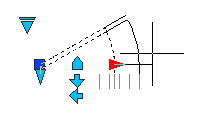
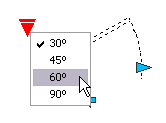
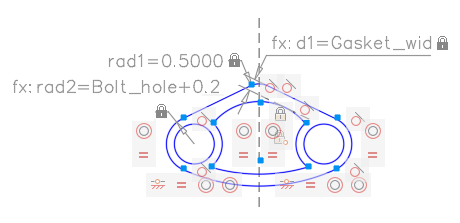
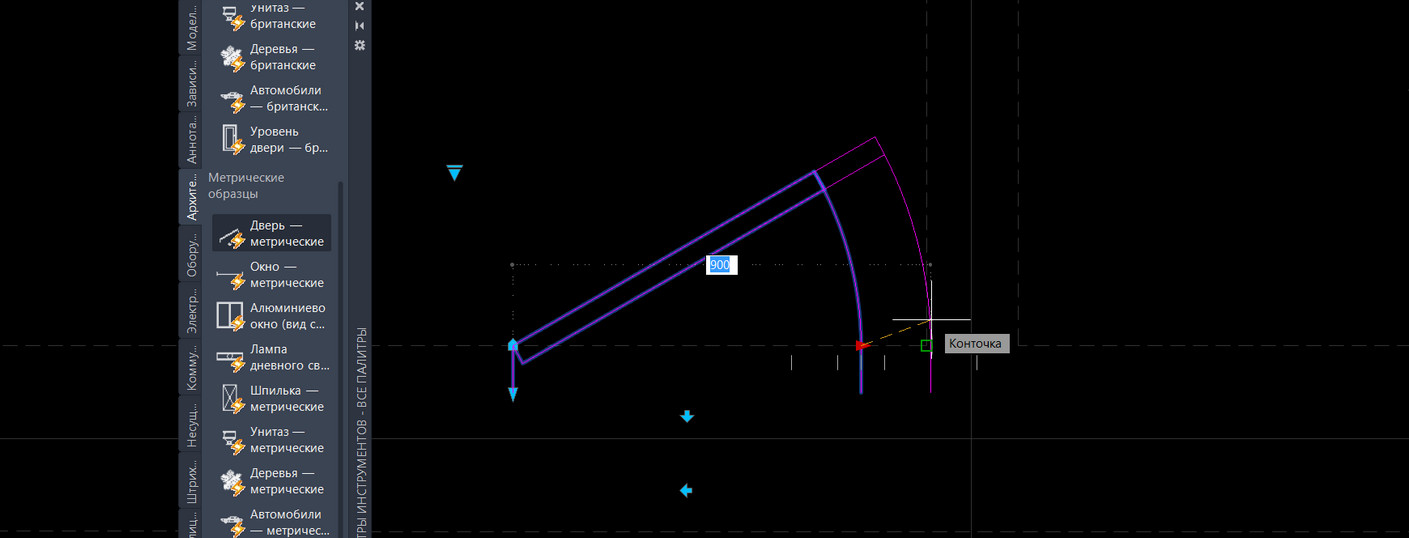

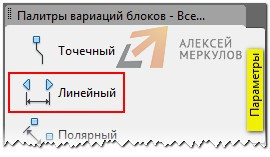

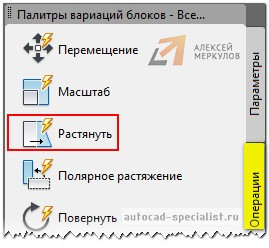
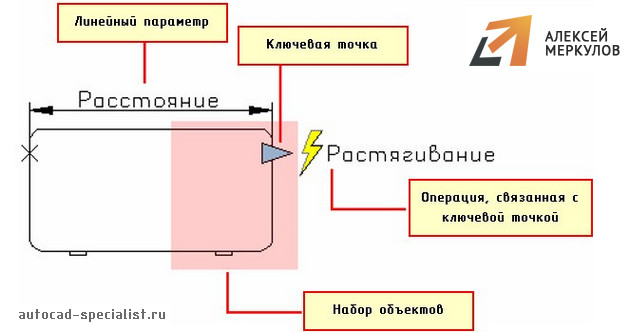

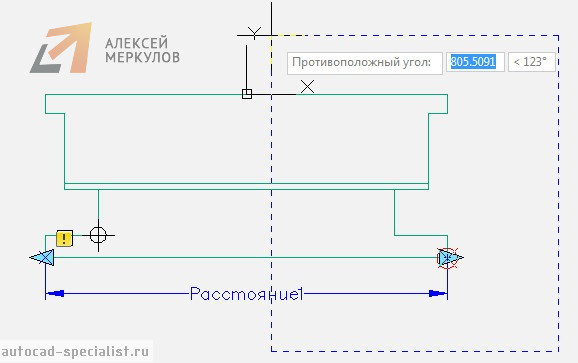
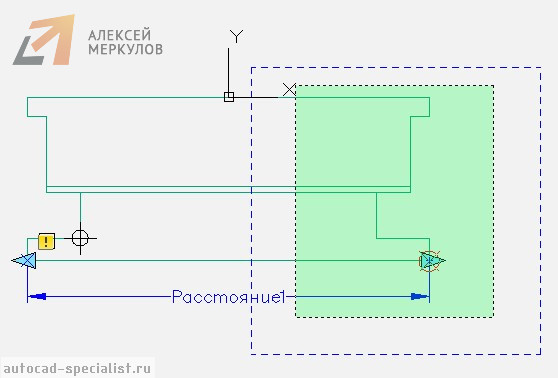
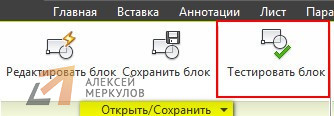
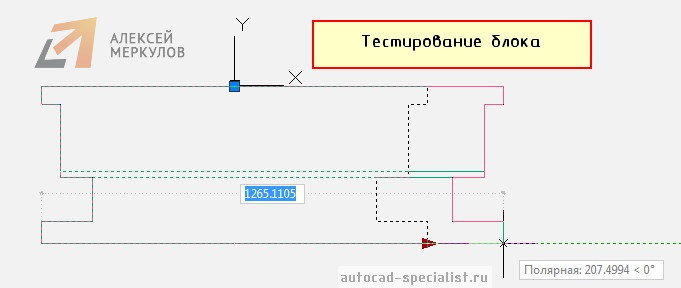
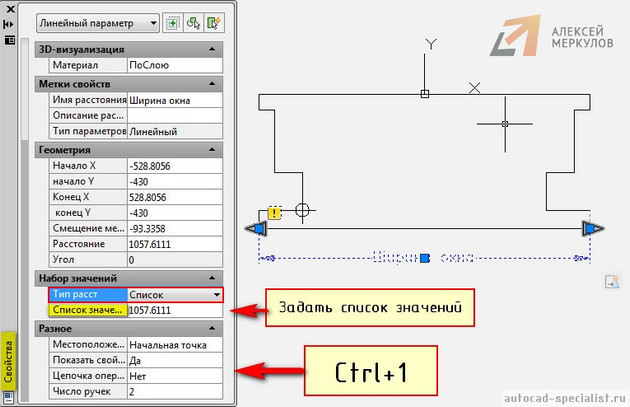

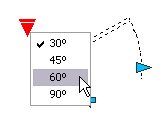
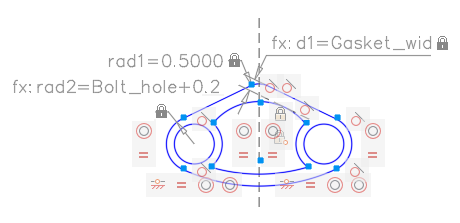

 Технологические карты
Технологические карты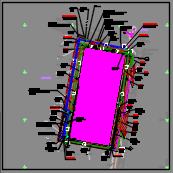 Формат dwg pdf
Формат dwg pdf